系统之家u盘装系统工具制作教程
可能很多人看过电脑店的使用使用U盘装系统工具给电脑重装系统,也想自己使用U盘装系统,但是不知道如何制作U盘启动盘,下面教大家系统之家U盘重装系统的方法.
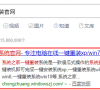
更新日期:2023-11-16
来源:纯净之家
现在很多的用户都是使用u盘来安装系统,我们需要进入到引导界面才能够正常的进行安装,但是很多人进不去或者不知道应该怎么进入,针对这个情况,不少用户不清楚如何操作,本期的软件教程就来和广大用户们分享具体的操作步骤,有需要的用户可以来纯净之家获取完整方法。
u盘装系统进不去引导界面怎么解决:
注:想要在开机的时候进入pe界面必须先设置U盘作为首先启动项才可以。

1、在开机时使用对应快捷按键使电脑进入BIOS界面。

2、在BIO 的BOOT菜单度下,将Secure Boot 改为 Disabled。

3、继续将Boot List Option 改为 Legacy,然后关机重新启动。

4、在开机时按照步骤的方式再次进入入BIOS界面,选择“Advanced BIOS Features”设置项,按回车键进入。

5、在新打开的界面中选择第二项也就是从USB启动。

6、然后按F10在选择“Y”,之后点击“回车”即可完成设答置,在一次重新启动电脑后应该就可以进入引导界面了。